Фильтр Camera RAW для фотошопа
от Александр Максимов
В новейших версиях фотошопа модуль Адоб Камера РАВ стал доступен как отдельный фильтр Camera RAW. Это делает его удобным инструментом для редактирования фотографий на любом этапе их обработки. Что умеет этот фильтр и о тонкостях работы с ним поговорим в этой статье.
Содержание
Для чего нужен фильтр Camera RAW
Этот фильтр открывает доступ ко всем уникальным инструментам модуля «АДОБ КАМЕРА РАВ», который используется для обработки и конвертирования РАВ файлов для других форматов, как например ДЖИПЕГ, ТИФФ, ПСД.
Главное достоинство этого фильтра в том,что используя одну панель «АДОБ КАМЕРА РАВ» можно полностью и быстро отредактировать весь снимок, не прибегая к помощи других, традиционных инструментов программы фотошоп.
Вы можете очень легко исправить экспозицию, выполнить тональную коррекцию, откорректировать баланс белого, удалить шум, хроматическую аберрацию, сделать обрезку фото, исправить горизонт, удалить мусор и лишние детали и т.д.
Есть так же локальная коррекция в виде градиента, которым можно затемнить слишком яркое небо, радиальный фильтр и корректирующая кисть.
Кроме этого в фильтре Camera RAW есть инструменты, которых нет в традиционном арсенале фотошопа. Это инструменты -Текстура,Четкость,Удаление дымки
Так же вы можете применить к редактируемому изображению готовые пресеты для Адоб Камера Рав.
Все эти инструменты находятся на одной панели, что делает процесс редактирования изображения очень удобным и быстрым. То есть это многофункциональный инструмент, по сути это редактор в редакторе.
Основные инструменты фильтра Camera RAW
1.Экспозиция
Вы можете не просто исправить ошибку экспозиции допущенную при фотосъемке, но и увеличить динамический диапазон изображения.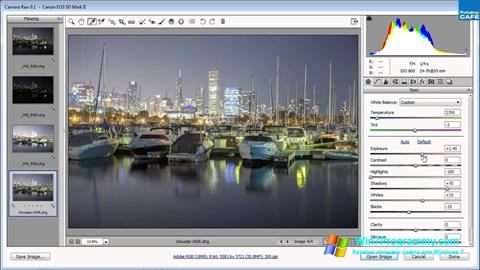 Потому что кроме ползунка экспозиции есть возможность повысить освещенность в тенях, или понизить яркость светов.
Потому что кроме ползунка экспозиции есть возможность повысить освещенность в тенях, или понизить яркость светов.
Небольшая коррекция с помощью фильтра камера рав. Повышена общая освещенность и выявлены детали изображения в тенях
2.Баланс белого
Исправление недостаточно точно выставленного баланса белого при фотосъемке. Есть режим «авто». Если работает некорректно, тогда используем пипетку баланса белого. Достаточно кликнуть ею в белую или нейтральную область на фото и вы исправите баланс белого.
Пример работы пипетки баланса белого.Фотографировал декоративные тарелки. Съемка велась с внешней вспышкой направленной в потолок. Но потолок был не слишком бел, а стены вообще с оранжевыми обоями.
В результате все отснятое имело желто-оранжевый цвет. Для исправления баланса белого достаточно было кликнуть пипеткой в поверхность тарелки. Фильтр камера рав справился с работой на отлично.
3.Текстура, Четкость, Удаление дымки
Этими инструментами можно улучшить визуальное качество изображения. «Текстура» повышает контраст средних тонов. «Четкость» увеличивает контраст на краях.
«Текстура» повышает контраст средних тонов. «Четкость» увеличивает контраст на краях.
«Удаление дымки»- специфический инструмент, уменьшающий разбеливание цветов, особенно на заднем плане, который создает воздушная перспектива и неточности в экспозиции.
Яркая картинка, которую я наблюдал при фотосъемке, на фото выглядела довольно блеклой. Результат исправил фильтр камера рав.
Был применен режим «авто» плюс немного «четкости» и «устранения дымки»
4. Детализация
Уменьшить или полностью устранить яркостный и цветовой шум, плюс инструмент добавления резкости.
5 Цветовая коррекция
представлена тремя инструментами:
-Смешение цветов;
-Цветокоррекция;
-Калибровка
Не обязательно пользоваться всеми тремя одновременно. Только по мере необходимости.
6.Оптика
Удаляем хроматическую аберрацию- неприятную цветовую кайму вокруг объектов в изображении. Есть пипетка, которой достаточно кликнуть по контуру цветовой каймы. Или второй вариант двигая ползунки добиться ее исчезновения.
Или второй вариант двигая ползунки добиться ее исчезновения.
7. Геометрия
Исправляем заваленный горизонт и другие оптические искажения в автоматическом или ручном режиме.
8.Эффекты
Например -виньетка, делается очень быстро и просто
9. Градиентный фильтр
Возможность легко и быстро затемнить слишком яркое небо. Или слишком яркое пространство переднего плана.
10. Использование пресетов для АКР. Они же профили, они же стили, они же пресеты для АКР.
Позволяет очень быстро радикально изменить фото, добиться определенного эффекта, одним кликом по миниатюре пресета. Пресетов в сети великое множество, но можно создать свои собственные.
Порядок работы с фильтром камера РАВ
Фильтр вызываем из меню фотошопа «фильтры».
Лучше всего предварительно создать копию слоя и применить фильтр камера рав к копии слоя. Тогда можно будет уменьшив непрозрачность слоя ослабить действия фильтра при необходмости.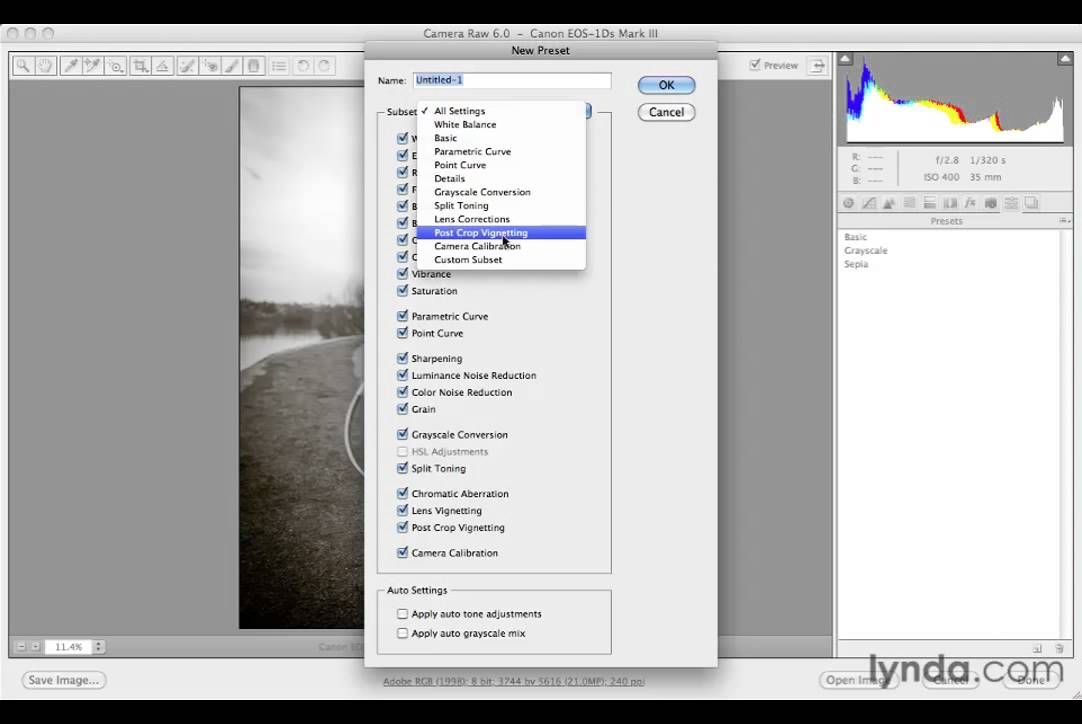
Если у вас серия однотипных фото, сделанных в одних и тех же условиях, то вы можете не сохраняя пресета использовать для всех последующих снимков функцию «последний примененный фильтр» Alt+Ctrl+F
В этом случае вся серия фото будет обработана одинаковыми, предыдущими настройками фильтра камера РАВ.
Если у вас старая версия фотошопа
В старых версиях фотошопа отсутствует фильтр Camera RAW. Но воспользоваться всеми преимуществами этого модуля при обработке фото в формате джипег все равно возможно.
Для этого в меню фотошопа «Редактирование-Настройки-Камера РАВ» находим и выставляем галку «Автоматически открывать все поддерживаемые файлы джипег».
После этого перезагружаем фотошоп и открываем нужный нам файл.
Он откроется в модуле «Адоб Камера РАВ». После чего выполняем нужную нам обработку.
Не забудьте только после окончания работы вернуть настройки как было раньше
Рубрики Советы фотографу Метки ФотошопЦвета в Adobe Camera Raw отличаются от цветов в Photoshop (sRGB)
binaryfunt    2854
binaryfunt / 26 сентября 2017
Вот файл . raw, полученный с помощью Nikon D7000, открытый в Camera Raw. Обратите внимание, что  NEF
NEFsRGB IEC61966-2.1 выбран в качестве цветового профиля. Я не изменял никаких настроек изображения.
Красные выглядят размытыми. Сравните с изображением, открытым (как копия, используя кнопку внизу) в Photoshop:
Это больше похоже на предварительный просмотр изображения на ЖК-дисплее камеры и на то, как приложение Windows Photos отображает изображение.
Я знаю, что к любому необработанному изображению, открытому в любой программе, применяются определенные значения по умолчанию, которые могут привести к тому, что оно будет выглядеть по-другому. Тем не менее, здесь настройки по умолчанию, применяемые Camera Raw, явно хороши — они просто не отображаются правильно, пока я не открою в Photoshop.
Камера настроена на съемку в sRGB. Если я поставлю галочку View > Proof Colours (Monitor RGB) в Photoshop, ничего не изменится. Если я установлю профиль в Adobe RGB (1998) или ProPhoto в Camera Raw, цвета будут более нормальными (как и второе изображение), но это не решение, так как мне нужен профиль sRGB.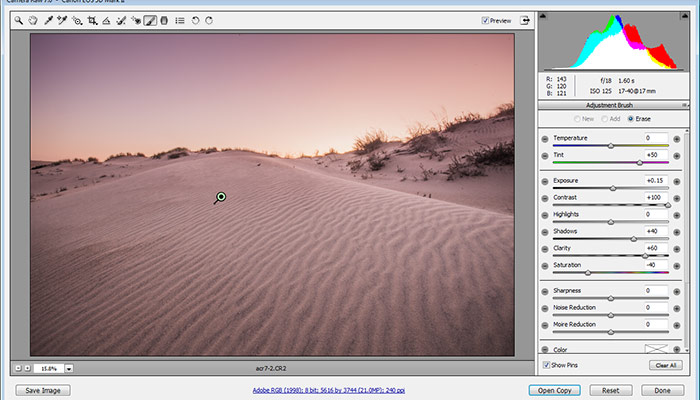 Если я сделаю
Если я сделаю Filter > Camera Raw Filter... в Photoshop, он снова отобразит размытые цвета, как на первом изображении.
Почему несоответствие между Camera Raw и Photoshop?
Adobe Camera Raw 9.12.1
Adobe Photoshop CC 2017.1.1
- сырья
- управление цветом
- цветовые пространства
- саман-камера-сырец
2 голосов
binaryfunt / 13 октября 2017
Я понял проблему. По какой-то причине с аппаратно-ускоренной графикой для Camera Raw он неправильно отображал sRGB.
Исправить: в Photoshop нажмите Edit > Preferences > Camera Raw..., затем внизу снимите отметку Use graphics processor
Обновление: Начиная с Camera Raw 10.0, эта ошибка, кажется, исправлена для меня
0 голосов
Dejf / 23 ноября 2018
У меня была такая же проблема, и все настройки вроде бы были в порядке. Я дважды проверил все, и я нашел другую вещь, которая добилась цели.
Перейдите в «Правка»> «Настройки цвета», затем снимите флажок «Обесцветить цвета монитора». Раньше я не замечал, что я проверил это, и у меня это сработало.
0 голосов
Renee Bath / 05 ноября 2018
У меня была проблема с цветовым пространством в Raw против Photoshop. Я установил их на sRGB до нового обновления. После обновления кажется, что он изменился. Для Raw был задан Adobe 1998, а для Photoshop — sRGB. Я сохранял файл в формате jpeg, и он мешал при любом редактировании. В основном немного затемнено. Я хотел, чтобы цветовые пространства соответствовали друг другу, но это не спасло бы его так, как должно. Поэтому я снял флажок (использую графический процессор) и убедился, что мои цветовые пространства совпадают, и это, похоже, помогает. Я не понимаю этого, но, похоже, сейчас работает.
0 голосов
Samuel Uribe / 27 сентября 2017
Обходной путь, который вы можете использовать, — это если вы собираетесь использовать Camera Raw для подготовки вашего изображения для использования в фотошопе (или вы не возражаете, перейдя в Photoshop для использования Camera Raw; я знаю, что это один дополнительный шаг и больше ЦП) Вы можете сделать это:
Откройте файл RAW в Photoshop, затем перейдите в фильтр> Фильтр Camera Raw. Это та же самая сырая камера, что и та, которую вы используете.
Это та же самая сырая камера, что и та, которую вы используете.
0 голосов
Samuel Uribe / 26 сентября 2017
Проверьте, какой стиль изображения был настроен вашей камерой для этих фотографий, и сопоставьте его с тем, который находится под раскрывающимся списком, в котором указано Adobe Standard.
Если это не сработает, попробуйте еще раз проверить рабочее пространство цветов по умолчанию, однако я не думаю, что это проблема, поскольку вы говорите, что CR показывает вам «неправильные» цвета
Узнайте, что нового в последней версии Adobe Camera Raw
Руководство пользователя Отмена
Поиск
Последнее обновление: 14 февраля 2023 г., 06:52:58 по Гринвичу | Также относится к Adobe Camera Raw
- Руководство пользователя Photoshop
- Знакомство с Photoshop
- Мечтай. Сделай это.
- Что нового в Photoshop
- Отредактируйте свою первую фотографию
- Создать документы
- Фотошоп | Общие вопросы
- Системные требования Photoshop
- Перенос предустановок, действий и настроек
- Знакомство с Photoshop
- Photoshop и другие продукты и услуги Adobe
- Работа с иллюстрациями Illustrator в Photoshop
- Работа с файлами Photoshop в InDesign
- Материалы Substance 3D для Photoshop
- Photoshop и Adobe Stock
- Используйте встроенное расширение Capture в Photoshop
- Библиотеки Creative Cloud
- Библиотеки Creative Cloud в Photoshop
- Используйте сенсорную панель с Photoshop
- Сетка и направляющие
- Создание действий
- Отмена и история
- Photoshop на iPad
- Photoshop на iPad | Общие вопросы
- Знакомство с рабочим пространством
- Системные требования | Фотошоп на iPad
- Создание, открытие и экспорт документов
- Добавить фото
- Работа со слоями
- Рисовать и раскрашивать кистями
- Сделать выбор и добавить маски
- Ретушь ваших композитов
- Работа с корректирующими слоями
- Отрегулируйте тональность композиции с помощью Кривых
- Применение операций преобразования
- Обрезка и поворот композитов
- Поворот, панорамирование, масштабирование и сброс холста
- Работа с текстовыми слоями
- Работа с Photoshop и Lightroom
- Получить отсутствующие шрифты в Photoshop на iPad
- Японский текст в Photoshop на iPad
- Управление настройками приложения
- Сенсорные клавиши и жесты
- Сочетания клавиш
- Измените размер изображения
- Прямая трансляция во время создания в Photoshop на iPad
- Исправление недостатков с помощью Восстанавливающей кисти
- Создание кистей в Capture и использование их в Photoshop
- Работа с файлами Camera Raw
- Создание смарт-объектов и работа с ними
- Отрегулируйте экспозицию ваших изображений с помощью Dodge and Burn
- Photoshop в Интернете, бета-версия
- Общие вопросы | Photoshop в Интернете, бета-версия
- Введение в рабочее пространство
- Системные требования | Photoshop в Интернете, бета-версия
- Сочетания клавиш | Photoshop в Интернете, бета-версия
- Поддерживаемые типы файлов | Photoshop в Интернете, бета-версия
- Открытие и работа с облачными документами
- Применение ограниченных правок к вашим облачным документам
- Облачные документы
- Облачные документы Photoshop | Общие вопросы
- Облачные документы Photoshop | Вопросы по рабочему процессу
- Управление и работа с облачными документами в Photoshop
- Обновление облачного хранилища для Photoshop
- Невозможно создать или сохранить облачный документ
- Устранение ошибок облачного документа Photoshop
- Сбор журналов синхронизации облачных документов
- Делитесь доступом и редактируйте свои облачные документы
- Делитесь файлами и комментируйте в приложении
- Рабочее пространство
- Основы рабочего пространства
- Учитесь быстрее с помощью панели Photoshop Discover
- Создание документов
- Используйте сенсорную панель с Photoshop
- Инструментальные галереи
- Параметры производительности
- Использовать инструменты
- Сенсорные жесты
- Сенсорные возможности и настраиваемые рабочие пространства
- Превью технологий
- Метаданные и примечания
- Сочетания клавиш по умолчанию
- Сенсорные возможности и настраиваемые рабочие пространства
- Поместите изображения Photoshop в другие приложения
- Настройки
- Сочетания клавиш по умолчанию
- Правители
- Показать или скрыть непечатаемые дополнения
- Укажите столбцы для изображения
- Отмена и история
- Панели и меню
- Разместить файлы
- Элементы позиционирования с привязкой
- Положение с помощью инструмента «Линейка»
- Предустановки
- Настройка сочетаний клавиш
- Сетка и направляющие
- Веб-дизайн, экранный дизайн и дизайн приложений
- Photoshop для дизайна
- Предварительный просмотр устройства
- Копировать CSS из слоев
- Разделение веб-страниц
- Опции HTML для фрагментов
- Изменить расположение фрагментов
- Работа с веб-графикой
- Создание фотогалерей в Интернете
- Основы изображения и цвета
- Как изменить размер изображения
- Работа с растровыми и векторными изображениями
- Размер изображения и разрешение
- Получение изображений с камер и сканеров
- Создание, открытие и импорт изображений
- Просмотр изображений
- Недопустимая ошибка маркера JPEG | Открытие изображений
- Просмотр нескольких изображений
- Настройка палитр цветов и образцов
- Изображения с высоким динамическим диапазоном
- Сопоставьте цвета на изображении
- Преобразование между цветовыми режимами
- Цветовые режимы
- Стереть части изображения
- Режимы наложения
- Выберите цвет
- Настройка индексированных таблиц цветов
- Информация об изображении
- Фильтры искажения недоступны
- О цвете
- Настройка цвета и монохрома с использованием каналов
- Выбор цветов на панелях «Цвет» и «Образцы»
- Образец
- Цветовой режим или режим изображения
- Цветной оттенок
- Добавить условное изменение режима к действию
- Добавить образцы из HTML CSS и SVG
- Битовая глубина и настройки
- Слои
- Основы слоев
- Неразрушающий монтаж
- Создание и управление слоями и группами
- Выбрать, сгруппировать и связать слои
- Поместите изображения в рамки
- Непрозрачность слоя и смешивание
- Слои маски
- Применение смарт-фильтров
- Композиции слоев
- Переместить, сложить и заблокировать слои
- Слои маски с векторными масками
- Управление слоями и группами
- Эффекты слоя и стили
- Редактировать маски слоя
- Извлечение активов
- Показать слои с обтравочными масками
- Создание ресурсов изображения из слоев
- Работа со смарт-объектами
- Режимы наложения
- Объединение нескольких изображений в групповой портрет
- Объединение изображений с помощью Auto-Blend Layers
- Выравнивание и распределение слоев
- Копировать CSS из слоев
- Загрузить выделение из границ слоя или маски слоя
- Knockout для отображения содержимого других слоев
- Слой
- Выпрямление
- Композитный
- Фон
- Выборки
- Рабочая область выбора и маски
- Сделать быстрый выбор
- Начало работы с выборками
- Выберите с помощью инструментов выделения
- Выберите с помощью инструментов лассо
- Выбор цветового диапазона изображения
- Настройка выбора пикселей
- Преобразование между путями и границами выделения
- Основы канала
- Перемещение, копирование и удаление выбранных пикселей
- Создать временную быструю маску
- Сохранить выделение и маски альфа-канала
- Выберите области изображения в фокусе
- Дублировать, разделять и объединять каналы
- Вычисления каналов
- Выбор
- Ограничительная рамка
- Настройки изображения
- Деформация перспективы
- Уменьшить размытие изображения при дрожании камеры
- Примеры лечебных кистей
- Экспорт таблиц поиска цветов
- Настройка резкости и размытия изображения
- Понимание настроек цвета
- Применение регулировки яркости/контрастности
- Настройка деталей теней и светлых участков
- Регулировка уровней
- Настройка оттенка и насыщенности
- Настройка вибрации
- Настройка насыщенности цвета в областях изображения
- Быстрая настройка тона
- Применение специальных цветовых эффектов к изображениям
- Улучшите изображение с помощью настройки цветового баланса
- Изображения с высоким динамическим диапазоном
- Просмотр гистограмм и значений пикселей
- Сопоставьте цвета на изображении
- Как обрезать и выпрямить фотографии
- Преобразование цветного изображения в черно-белое
- Корректирующие слои и слои-заливки
- Настройка кривых
- Режимы наложения
- Целевые изображения для прессы
- Настройка цвета и тона с помощью пипеток «Уровни» и «Кривые»
- Настройка экспозиции и тонирования HDR
- Фильтр
- Размытие
- Осветлить или затемнить области изображения
- Выборочная настройка цвета
- Заменить цвета объекта
- Adobe Camera Raw
- Системные требования Camera Raw
- Что нового в Camera Raw
- Введение в Camera Raw
- Создание панорам
- Поддерживаемые объективы
- Эффекты виньетирования, зернистости и удаления дымки в Camera Raw
- Сочетания клавиш по умолчанию
- Автоматическая коррекция перспективы в Camera Raw
- Как сделать неразрушающее редактирование в Camera Raw
- Радиальный фильтр в Camera Raw
- Управление настройками Camera Raw
- Открытие, обработка и сохранение изображений в Camera Raw
- Исправление изображений с помощью инструмента Enhanced Spot Removal Tool в Camera Raw
- Поворот, обрезка и настройка изображений
- Настройка цветопередачи в Camera Raw
- Обзор функций | Adobe Camera Raw | 2018 выпусков
- Обзор новых функций
- Версии процесса в Camera Raw
- Внесение локальных корректировок в Camera Raw
- Исправление и восстановление изображений
- Удаление объектов с фотографий с помощью Content-Aware Fill
- Content-Aware Patch and Move
- Ретушь и исправление фотографий
- Исправить искажение изображения и шум
- Основные действия по устранению неполадок для устранения большинства проблем
- Преобразование изображений
- Преобразование объектов
- Настройка кадрирования, поворота и размера холста
- Как обрезать и выпрямить фотографии
- Создание и редактирование панорамных изображений
- Деформация изображений, форм и путей
- Точка схода
- Используйте фильтр «Пластика»
- Контентно-зависимое масштабирование
- Преобразование изображений, форм и контуров
- Деформация
- Трансформация
- Панорама
- Рисунок и живопись
- Симметричные узоры красками
- Рисование прямоугольников и изменение параметров обводки
- О чертеже
- Рисование и редактирование фигур
- Малярные инструменты
- Создание и изменение кистей
- Режимы наложения
- Добавить цвет к путям
- Редактировать пути
- Краска с помощью кисти-миксера
- Наборы кистей
- Градиенты
- Градиентная интерполяция
- Выбор заливки и обводки, слоев и контуров
- Рисование с помощью инструментов «Перо»
- Создание шаблонов
- Создание рисунка с помощью Pattern Maker
- Управление путями
- Управление библиотеками шаблонов и пресетами
- Рисуйте или раскрашивайте на графическом планшете
- Создание текстурированных кистей
- Добавление динамических элементов к кистям
- Градиент
- Нарисуйте стилизованные мазки с помощью Art History Brush
- Краска с рисунком
- Синхронизация пресетов на нескольких устройствах
- Текст
- Добавить и отредактировать текст
- Единый текстовый движок
- Работа со шрифтами OpenType SVG
- Символы формата
- Формат абзацев
- Как создавать текстовые эффекты
- Редактировать текст
- Интервал между строками и символами
- Арабский и еврейский шрифт
- Шрифты
- Устранение неполадок со шрифтами
- Азиатский тип
- Создать тип
- Ошибка Text Engine при использовании инструмента «Текст» в Photoshop | Windows 8
- Добавить и отредактировать текст
- Видео и анимация
- Видеомонтаж в Photoshop
- Редактировать слои видео и анимации
- Обзор видео и анимации
- Предварительный просмотр видео и анимации
- Отрисовка кадров в слоях видео
- Импорт видеофайлов и последовательностей изображений
- Создать анимацию кадра
- Creative Cloud 3D-анимация (предварительная версия)
- Создание анимации временной шкалы
- Создание изображений для видео
- Фильтры и эффекты
- Использование фильтра «Пластика»
- Использовать галерею размытия
- Основы фильтра
- Ссылка на эффекты фильтра
- Добавить световые эффекты
- Используйте адаптивный широкоугольный фильтр
- Используйте фильтр масляной краски
- Эффекты слоя и стили
- Применить определенные фильтры
- Размазать области изображения
- Сохранение и экспорт
- Сохранение файлов в Photoshop
- Экспорт файлов в Photoshop
- Поддерживаемые форматы файлов
- Сохранение файлов в графических форматах
- Перемещение дизайнов между Photoshop и Illustrator
- Сохранение и экспорт видео и анимации
- Сохранение файлов PDF
- Защита авторских прав Digimarc
- Сохранение файлов в Photoshop
- Печать
- Печать 3D-объектов
- Печать из Photoshop
- Печать с управлением цветом
- Контактные листы и презентации в формате PDF
- Печать фотографий в макете пакета изображений
- Плашечные цвета для печати
- Дуотоны
- Печать изображений на коммерческой типографии
- Улучшение цветных отпечатков из Photoshop
- Устранение проблем с печатью | Фотошоп
- Автоматизация
- Создание действий
- Создание графики, управляемой данными
- Сценарии
- Обработка пакета файлов
- Играть и управлять действиями
- Добавить условные действия
- О действиях и панели действий
- Инструменты записи в действиях
- Добавить условное изменение режима к действию
- Набор инструментов пользовательского интерфейса Photoshop для подключаемых модулей и сценариев
- Управление цветом
- Понимание управления цветом
- Поддержание согласованности цветов
- Настройки цвета
- Работа с цветовыми профилями
- Документы с управлением цветом для онлайн-просмотра
- Управление цветом документов при печати
- Импортированные изображения с управлением цветом
- Пробные цвета
- Подлинность контента
- Узнайте об учетных данных контента
- Идентичность и происхождение для NFT
- Подключить учетные записи для атрибуции креативов
- 3D и техническое изображение
- Photoshop 3D | Распространенные вопросы о снятых с производства 3D-функциях
- Creative Cloud 3D-анимация (предварительная версия)
- Печать 3D-объектов
- 3D живопись
- Усовершенствования 3D-панели | Фотошоп
- Основные концепции и инструменты 3D
- 3D-рендеринг и сохранение
- Создание 3D-объектов и анимации
- Стопки изображений
- Рабочий процесс 3D
- Измерение
- DICOM-файлы
- Photoshop и MATLAB
- Подсчет объектов на изображении
- Объединение и преобразование 3D-объектов
- Редактирование 3D-текстур
- Настройка экспозиции и тонирования HDR
- Настройки панели 3D
Узнайте, что нового в последней версии Adobe Camera Raw.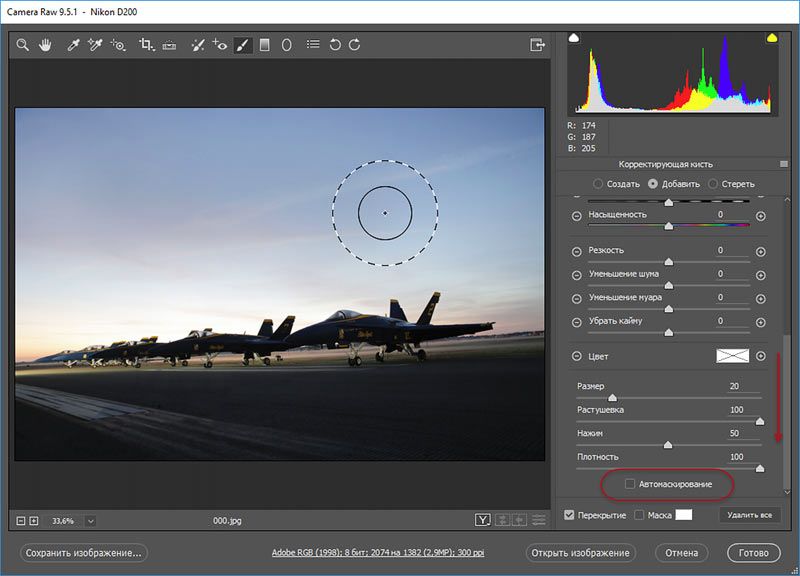
Выпуск Adobe Camera Raw от февраля 2023 г. (версия 15.2) обеспечивает поддержку новых исправлений ошибок, камер и объективов. Чтобы узнать больше, см.:
- Исправленные проблемы
- Поддерживаемые камеры
- Поддерживаемые объективы
Основные новые функции
Выпуск от октября 2022 г. (версия 15.0)
Легкое удаление пятен на изображении
Получите непревзойденный контроль над изображением с помощью нового инструмента Content Aware Remove. Быстро устраняйте слабые места, отвлекающие факторы и многое другое с помощью панели «Исцеление».
Автоматический выбор людей и объектов
Теперь легко выбирайте людей или объекты на фотографии одним щелчком мыши. Вы также можете быстро выбрать объекты и внести изменения только в выделение. Кроме того, вы также можете применить тоновую кривую к маскам.
Поддержка новых камер и объективов
Найдите недавно добавленные поддерживаемые камеры и объективы.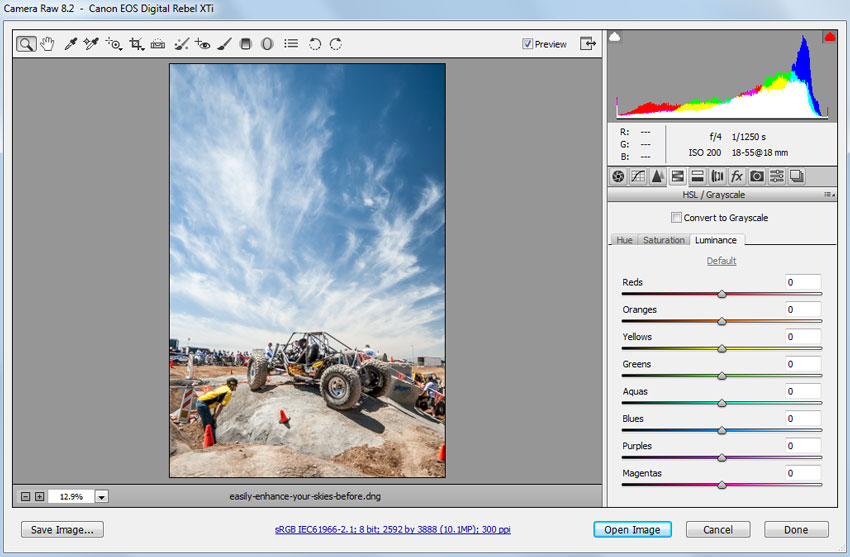 Ссылки на списки приведены в подробном резюме.
Ссылки на списки приведены в подробном резюме.
См. подробный обзор новых функций
Предыдущие выпуски Camera Raw
- Выпуск от июня 2022 г. (версия 14.4)
- Выпуск от октября 2021 г. (версия 14.0)
- Выпуск от июня 2021 г. (версия 13.3)
- Выпуск от марта 2021 г. (версия 13.2)
- выпусков 2020 г. (от версии 12.0 до версии 12.4)
- Выпуски 2019 г. (от версии 11.0 до версии 11.4.1)
Больше похоже на это
- Исправлены проблемы
- Системные требования
Войдите в свою учетную запись
Войти
Управление учетной записью
Обзор новых функций | Adobe Camera Raw (выпуск от октября 2022 г.)
Поиск
Узнайте об основных новых функциях и улучшениях в выпуске Adobe Camera Raw от октября 2022 г. (версия 15. 0).
0).
Легко удаляйте дефекты с помощью Content-Aware Remove
Достигайте желаемых целей редактирования, применяя полный контроль изображения на своих фотографиях. Новый инструмент Content-Aware Remove на панели «Восстановление» позволяет удалять ненужные пятна и объекты с фотографии.
Выберите фотографию, которую хотите отретушировать. На панели «Восстановление» выберите «Удалить с учетом содержимого».
Определите Размер и Непрозрачность кисти, чтобы сделать выделение.
Щелкните и перетащите кисть по областям, которые вы хотите исправить, с помощью инструмента Content-Aware Remove. Adobe Camera Raw проанализирует и заполнит выделение наиболее подходящим содержимым из других частей фотографии.
В качестве альтернативы, если вы хотите вручную изменить выбранную область выборки, которая выбрана по умолчанию, вы можете:
macOS : Cmd + перетащите область на изображении, когда выбрана область Content-Aware Remove.

Windows : Ctrl + перетащите область на изображении, когда выбрано место Content-Aware Remove.Чтобы удалить все настройки, сделанные с помощью элементов управления, выберите в меню кнопку «Сброс».
Автоматический выбор людей, объектов и фона
Функции маскирования «Выбрать людей», «Выбрать объекты» и «Выбрать фон» на панели «Маскирование» помогают достичь точных целей редактирования. Быстро редактируйте определенные части тела (включая кожу, зубы, глаза и т. д.), а также корректируйте один или несколько объектов на фотографии.
Избранные люди
Откройте фотографию, которую хотите отредактировать. Выберите Маскировка > Люди.
Adobe Camera Raw автоматически определяет всех людей на фотографии. Вы можете выбрать человека на фотографии, для которого хотите внести коррективы.
Вы можете выбрать определенные части тела, такие как волосы, кожа, зубы и т.
 д., и улучшить только выбранные части.
д., и улучшить только выбранные части.Щелкните панель «Маски». Выберите «Добавить» и/или «Вычесть маски», если хотите добавить больше или вычесть из маски.
Используйте ползунки редактирования на правой панели, чтобы отрегулировать выделение.
Выбрать объект
Откройте фотографию, которую хотите отредактировать. Выберите Маскирование > Объекты .
Чтобы сделать выбор, выполните одно из следующих действий:
- Кисть : Грубо проведите кистью по объекту, который хотите выделить.
- Rectangle Select : Создайте рамку над объектом, который хотите выделить.
Adobe Camera Raw проанализирует объект на основе вашего выбора и автоматически создаст маску.
Щелкните маску на панели «Маски». Выберите «Добавить», чтобы добавить области к выделению, или «Вычесть», чтобы стереть области автоматического выбора.
 Для этого можно использовать любой из инструментов маскирования.
Для этого можно использовать любой из инструментов маскирования. Используйте ползунки редактирования на правой панели, чтобы отрегулировать выделение.
Выбрать фон
Откройте фотографию, которую хотите отредактировать. На правой панели выберите Маскирование > Фон.
Adobe Camera Raw проведет анализ и автоматически выберет для вас фон. Вы можете просмотреть выделение в виде наложения (по умолчанию красного цвета), а маска будет создана на панели «Маски».
Щелкните маску на панели «Маски». Выберите «Добавить», чтобы добавить области к выделению, или «Вычесть», чтобы стереть области автоматического выбора. Для этого можно использовать любой из инструментов маскирования.
Если вы довольны выбором, используйте ползунки редактирования справа, чтобы внести локальные корректировки.
Дополнительные сведения о маскировании в Adobe Camera Raw см. в разделе Маскирование.
в разделе Маскирование.
Кривые маскирования
Кривые теперь доступны в качестве настройки маскирования в Camera Raw. Эта комбинация обеспечивает точный контроль над тональностью в определенных областях фотографии. Поддерживаются как тональные, так и поканальные кривые RGB.
Откройте фотографию, которую хотите отредактировать, в Adobe Camera Raw.
Создайте маску с помощью любого из инструментов маскирования.
Используйте новую панель «Кривые», чтобы применить настройку кривой тона к маскируемой области.
Дополнительные сведения о маскировании в Adobe Camera Raw см. в разделе Маскирование.
Выход с расширенным динамическим диапазоном (предварительная версия технологии) Camera Raw теперь предлагает вывод с расширенным динамическим диапазоном в качестве функции предварительного просмотра технологии. Это включает в себя возможность просматривать и редактировать HDR-фотографии на совместимых HDR-дисплеях, сохранять HDR-фотографии на диск и открывать их в Photoshop.

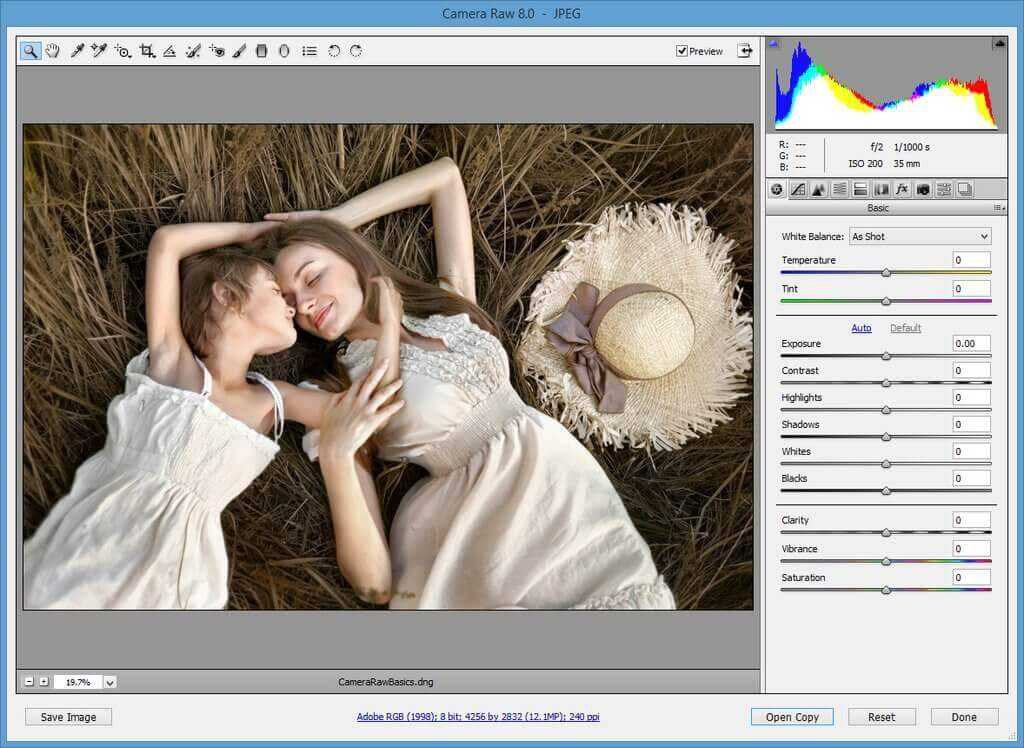
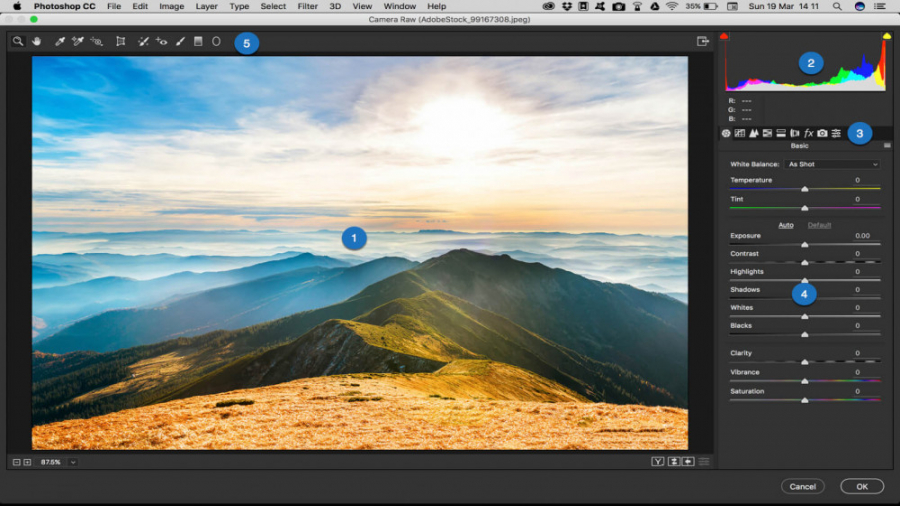 д., и улучшить только выбранные части.
д., и улучшить только выбранные части.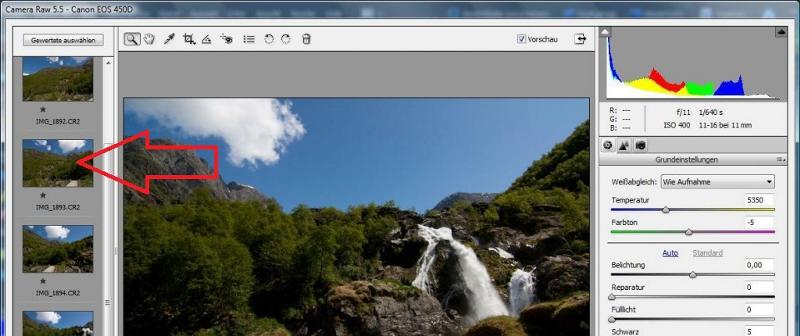 Для этого можно использовать любой из инструментов маскирования.
Для этого можно использовать любой из инструментов маскирования.